Stynch est une excellente extension pour Chrome, proposée par le développeur François-Xavier Nion, qui permet d’analyser un profil Linkedin de manière détaillée. En effet, une fois lancée, elle va récupérer de très nombreuses informations sur le profil qui vous intéresse et en proposer plusieurs représentations graphiques. Explorons-les à partir de mon profil (je préfère éviter d’exposer celui de quelqu’un d’autre 🙂).
Notons d’abord que, si le lancement de l’extension est instantané, il lui faut ensuite un peu de temps (5 à 10 minutes) pour collecter l’ensemble des données accessibles du profil. Le temps d’aller faire autre chose mais ça vaut vraiment le coup d’attendre.
Onglet Dashboard
Une fois cela fait, le Dashboard, qui est la page d’accueil par défaut, affiche plusieurs indicateurs intéressants :
- Indicateurs de performance :
- Nbre total de vues du profil
- Nbre de likes maximum d’une publication
- Nbre de commentaires maximum d’une publication
- Nbre de partages maximum d’une publication
- Top tags : on y trouve les tags les plus utilisés par le profil ciblé. Peut-être serait-il intéressant de ne pas tenir compte de la casse des tags, afin d’en avoir une vue encore plus unifiée. On le voit bien ici pour les tags #veille ou #ChatGPT
- Top cited : il s’agit des profils ou comptes qui sont les plus cités dans les publications du profil.
- Most similars : on y trouve les comptes similaires au profil. Et on aimerait en savoir un peu plus sur la manière dont ils sont calculés.
- Top posts et flop posts : il s’agit des publications du compte qui ont le mieux et le moins bien performé.
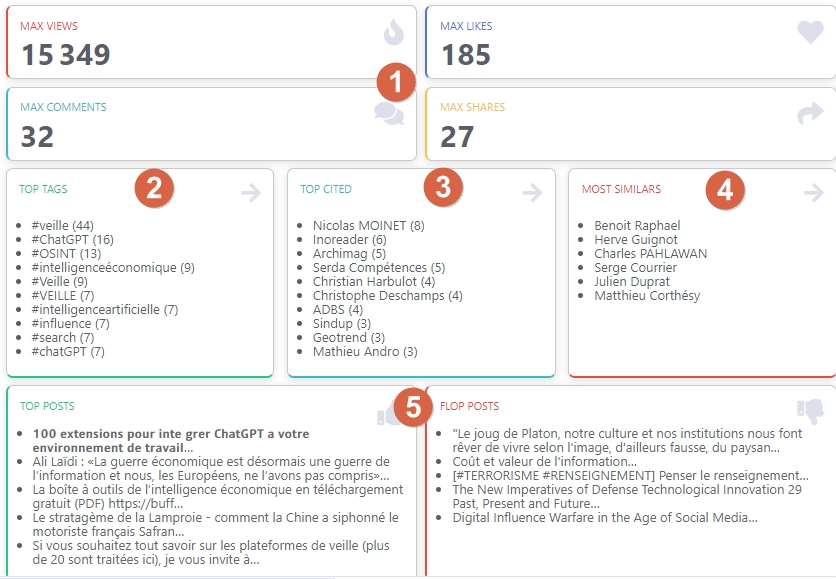
Onglet Mindset
On passe ensuite à l’onglet Mindset qui présente une visualisation des mots-clés utilisés par la personne. Afin d’en faciliter l’usage, il est possible de sélectionner / désélectionner les quartiles en haut de la cartographie, afin de faire apparaître les mots plus ou moins utilisés.
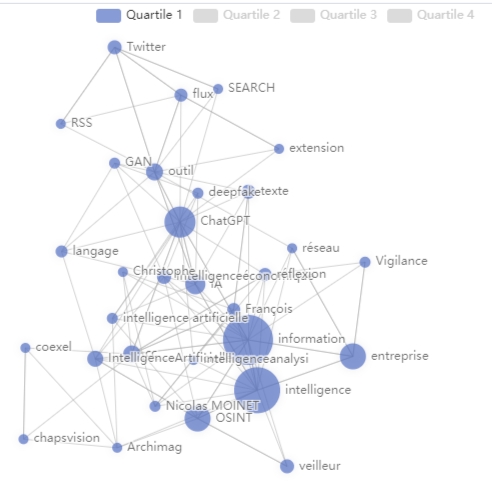
Onglet Daily
On y trouve un diagramme des performances de chaque publication :
- Nbre de vues
- nbre de réactions
- nbre de commentaires
- nbre de partages
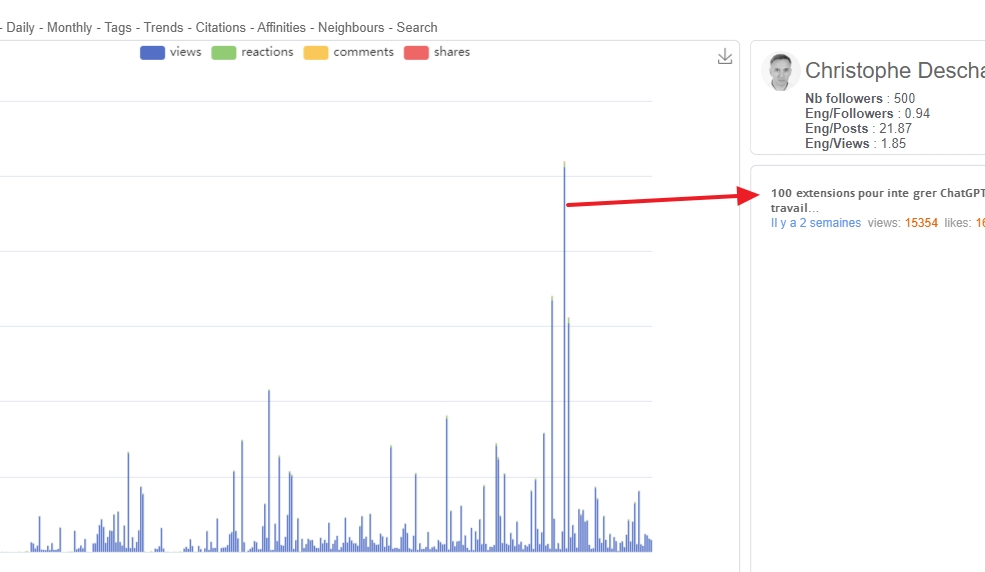
Un clic sur une barre permet de faire apparaître la publication correspondante. Là encore, il est possible d’utiliser les filtres colorés au dessus du diagramme pour ne sélectionner que ce qui nous intéresse. On peut aussi utiliser la frise chronologique en bas de page pour restreindre sur une période donnée.
Onglet Monthly
Même chose que le précédent mais en vues agrégées par mois.
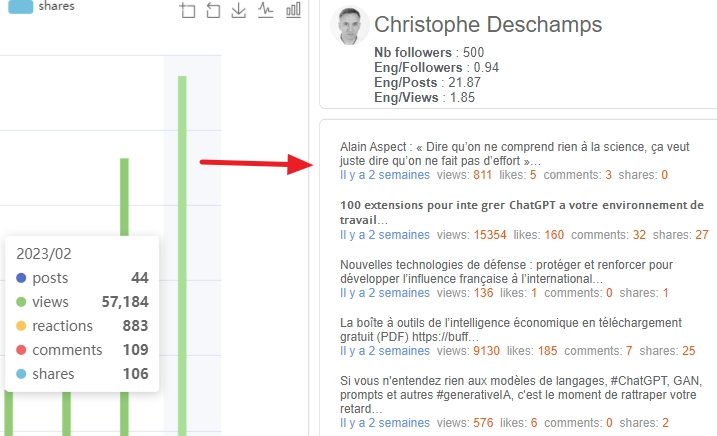
Onglet Tags
On retrouve ici le détail des tags déjà évoqués sur le Dashboard. Non seulement on peut faire apparaître ou non certains tags dans le camembert en utilisant les boutons de gauche, mais il est également possible de visualiser les publications correspondantes à ceux-ci en cliquant sur les parts du graphique. Cela permet de voir immédiatement les thématiques les plus évoquées par le profil cible.
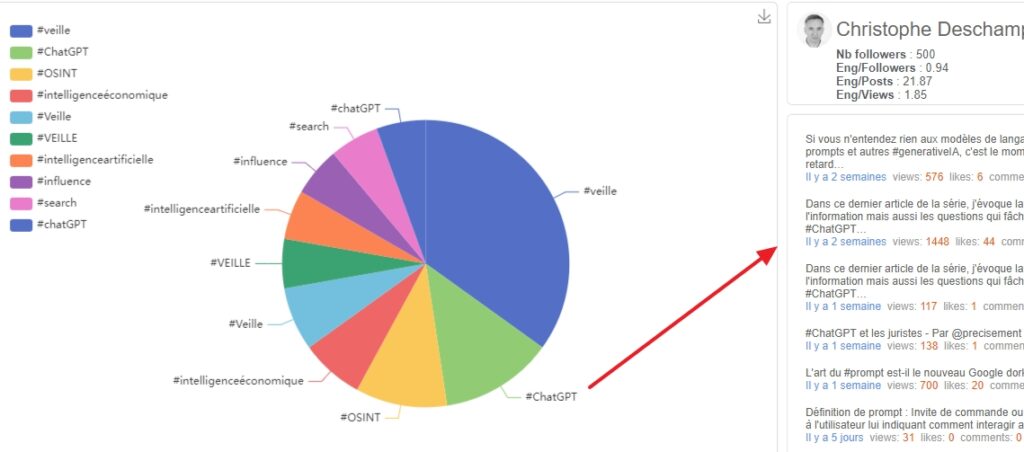
Onglet Trends
On retrouve ici les tags de l’onglet précédent mais présentés selon leur usage dans le temps. Le graphe est bien sûr cliquable et ramène aux publications.
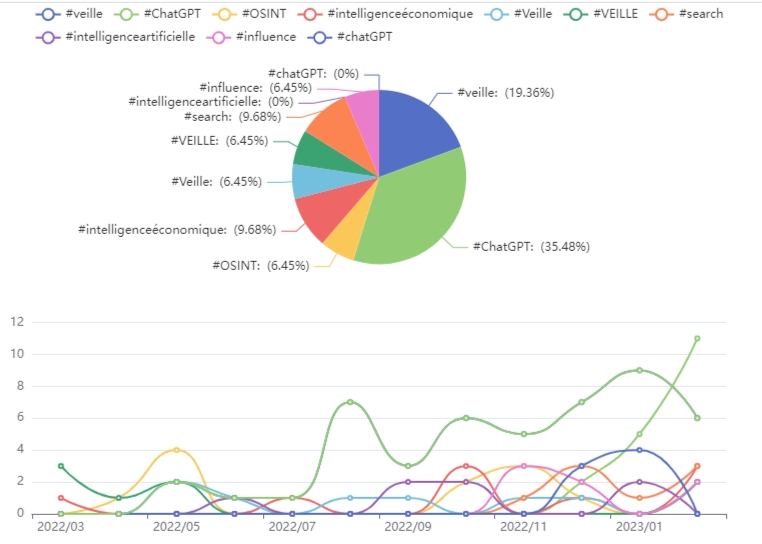
Onglet Citations
Malheureusement cette visualisation ne semble pas vouloir fonctionner.
Onglet Affinities
Il s’agit du graphe des personnes les plus citées par le profil cible.
Onglet Neighbours
On trouvera ici la liste des profils qui évoquent des sujets similaires à la personne ciblée.
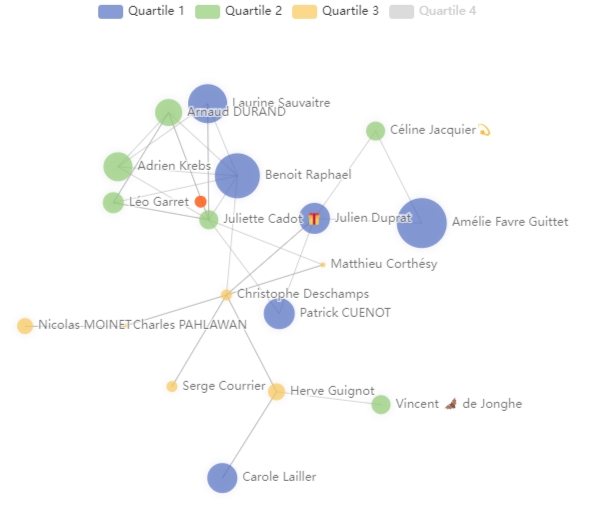
Search
A partir de cet onglet il est possible de rechercher par mots-clés dans les publications du profil.
Conclusion
Soyons clair, cette extension gratuite est tout bonnement impressionnante et sera utile à de nombreux utilisateurs : des recruteurs RH évidemment, des commerciaux souhaitant étudier un prospect avant de le contacter et bien sûr des veilleurs et osinteurs souhaitant explorer un peu plus certains profils cibles.
Encore bravo pour cette extension!

